Чек-лист
Введение
Чек-лист — это список контрольных пунктов, по которым происходит проверка процессов работы или помещения на предмет соответствия стандартам ресторана.
В r_keeper можно настроить чек-лист, который будет открываться автоматически перед закрытием общей смены или который необходимо заполнять в течение дня.
Чтобы сотрудник мог отвечать на вопросы чек-листа, необходимо дать разрешение на это. Для этого:
- Авторизуйтесь в менеджерской станции r_keeper
- Перейдите в меню Персонал > Сотрудники
- Выберите роль, сотрудники которой должны заполнять чек-листы, и перейдите в ее свойства
- Раскройте раздел Кассовые ограничения, а затем раскройте поле Операции
- Активируйте поле Чек-листы
- Сохраните изменения.
Теперь сотрудники выбранной роли смогут отвечать на вопросы чек-листа.
Создание чек-листа
Для создания чек-листа:
- Авторизуйтесь в менеджерской станции r_keeper
- Перейдите в меню Персонал > Чек-листы
- Нажмите правой кнопкой мыши на групп All или Все и нажмите Новый тип чек-листа
- Назовите тип чек-листа и переведите в статус Активный
- Нажмите правой кнопкой мыши на название нового чек-листа и выберите Новый чек-лист
- Задайте название чек-листу и переведите в статус Активный
- Перейдите в чек-лист и на вкладке Пункты чек-листа нажмите правой кнопкой мыши
- Выберите Новый пункт чек-листа
- Задайте название новому пункту и переведите в статус Активный
- Выберите форму вопроса — чек-бокс или оценка. Для этого раскройте раздел Основное и в поле Оценка выставите значение:
- 0 — если вы хотите вопрос в виде чек-бокса
- Любое число, например, 5, если вы хотите, чтобы ответом на вопрос была оценка
Этот вариант можно использовать при оценке качества работы других сотрудников, например, уборщиков.
- Сохраните изменения.
Далее необходимо активировать чек-лист после закрытие смены. Для этого:
- В менеджерской станции r_keeper перейдите в меню Персонал > Использование чек-листов
- Для созданного чек-листа выберите один из способов использования:
- Да — форма чек-листа будет появляться при закрытии смены, но не требует обязательного ответа на вопросы
- Нет — форма чек-листа не будет появляться при закрытии смены
- Обязательно — форма чек-листа будет появляться при закрытии смены и требует обязательного ответа на вопросы.
- Сохраните изменения.
Готово, теперь чек-листы появятся на кассовой станции.
Чек-лист при закрытии общей смены
Если появление чек-листа настроено при закрытии смены, то при нажатии сотрудником на кнопку кассовой станции Закрыть общую смену откроется форма чек-листа.
Для настройки такого чек-листа:
- В менеджерской станции r_keeper перейдите в меню Персонал > Чек-листы
- Выберите чек-лист и перейдите в его Свойства
- Раскройте раздел Основное и поле События
- Активируйте поле Закрытие смены
- Сохраните изменения.
Теперь форма чек-листа будет появляться после нажатия кнопки Закрыть общую смену.
Обязательные вопросы
На кассовой станции у обязательной формы для заполнения вопросы будут выделены красным цветом, а также отмечены звездочкой. 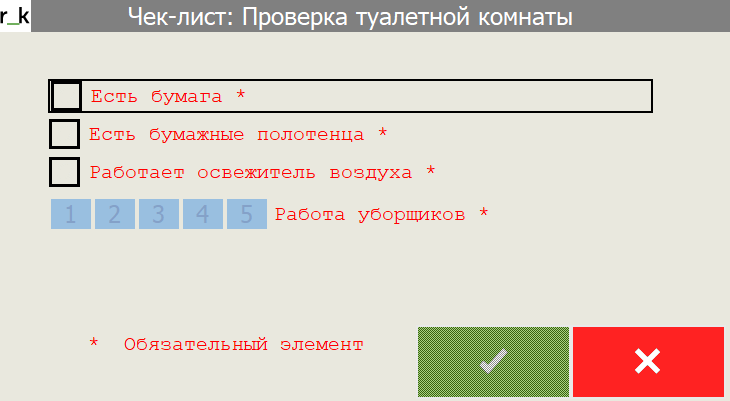
Пока сотрудник полностью не ответит на все вопросы формы, смену закрыть нельзя — кнопка Сохранить будет не активна. Можно только отменить закрытие смены.
Для того, чтобы вопросы были обязательными, необходимо в справочнике Использование чек-листов необходимому чек-листу присвоить значение Обязательно.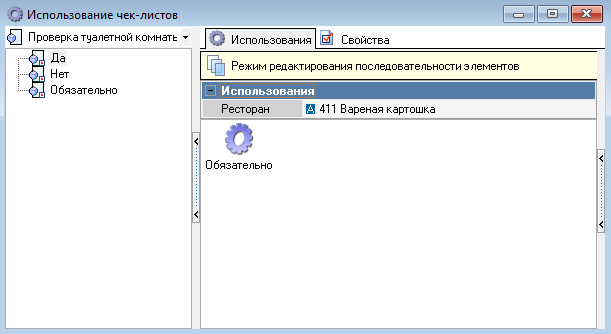
Необязательные вопросы
Если в справочнике Использование чек-листов для чек-листа выбрано значение Да, то вопросы будут необязательными.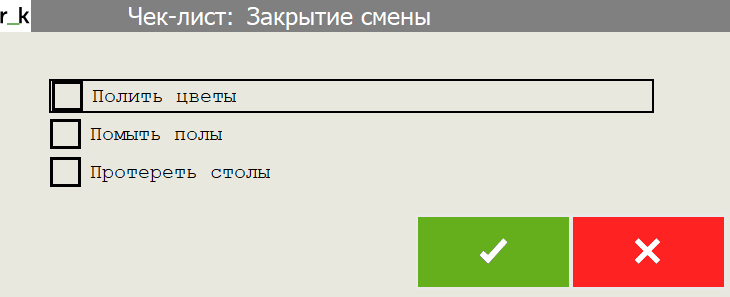
Сотрудник может не ответить ни на один из вопросов, а просто нажать на кнопку Сохранить, и смена закроется.
Чек-листы в течение смены
Если вы хотите, чтобы сотрудники заполняли чек-листы в течение смены, это так же можно настроить. Для этого:
- В менеджерской станции r_keeper перейдите в меню Персонал > Чек-листы
- Выберите чек-лист и перейдите в его Свойства
- Раскройте раздел Основное и поле События
- Проверьте, чтобы поле Закрытие смены было неактивно
- Сохраните изменения.
Такой чек-лист можно заполнять в течение смены.
Для заполнения чек-листа:
- На кассовой станции нажмите на кнопку Служебное меню
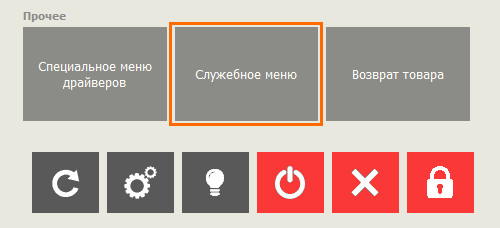
- Нажмите на кнопку Чек-листы
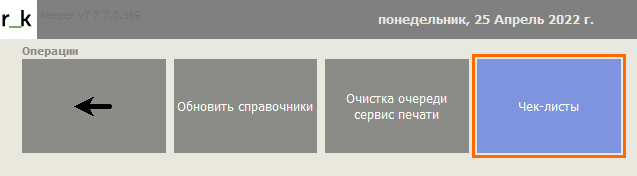
- Выберите нужный тип чек-листа
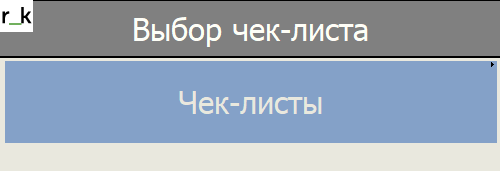
- Выберите нужный чек-лист: его прогресс будет отображаться в процентах

- Заполните вопросы чек-листа и нажмите на кнопку Сохранить.
Готово, чек-лист заполнен.
Если сотрудник заполнил только часть опросника, это будет отображено.